一、第一种方式
1. 安装必要软件 gnome-panel
- sudo apt-get install --no-install-recommends gnome-panel
2. 开始创建桌面快捷方式
在terminal 中输入如下命令:
- gnome-desktop-item-edit ~/Desktop/ --create-new
它会打开一个快捷方式的窗口
然后在name 和 command 中输入相应的程序即可
3. 例子以及效果
name----- nautilus
command---- nautilus
这样就会创建一个资源管理器的快捷键
二、第二种方式
ubuntu 11.10 会在 /usr/share/applications 中有各种程序的desktop文件,将其拷贝到~/Desktop目录下即可,这样桌面上也建立相应的快捷方式
二、第三种方式
默认情况下,
Ubuntu
会将自动安装的软件快捷方式保存在/usr/share/applications目录下,如果我们要创建桌面快捷方式,只需要右键-复制-桌面 就Ok。
上面的方法是通过系统自动安装软件后实现的,有时候我们自己会从网上下载一些软件手动安装,那么,又该怎样创建软件的桌面快捷方式呢?这里以Eclipse 为例,首先到官网下载Eclipse软件包,直接解压在某个目录下,双击其中的eclipse文件,就可以启动eclipse了,不过如果每次要打开eclipse,都要从安装目录启动,是不是有些麻烦?依照下面的操作,来创建一个桌面快捷方式吧。
1、创建一个文件,将下面的代码拷贝进去
这里我们只需要关注3个地方,分别为Exec=软件执行文件的路径,Icon=快捷方式图标(如果有的话),Name=快捷方式名称。根据自己软件按转的位置修改代码,保存之后关闭文件。
[Desktop Entry]
Categories=Development;
Comment[zh_CN]=
Comment=
Exec=/home/owen/Software/eclipse/eclipse
GenericName[zh_CN]=IDE
GenericName=IDE
Icon=/home/owen/Software/eclipse/icon.xpm
MimeType=
Name[zh_CN]=eclipse
Name=eclipse
Path=
StartupNotify=true
Terminal=false
Type=Application
X-DBUS-ServiceName=
X-DBUS-StartupType=
X-KDE-SubstituteUID=false
X-KDE-Username=owen
2、将文件名修改为eclipse.desktop
3、给文件添加可执行权限
可以通过chmod +x desktop文件 或者 直接右键权限里面修改。
上面的方法是通过系统自动安装软件后实现的,有时候我们自己会从网上下载一些软件手动安装,那么,又该怎样创建软件的桌面快捷方式呢?这里以Eclipse 为例,首先到官网下载Eclipse软件包,直接解压在某个目录下,双击其中的eclipse文件,就可以启动eclipse了,不过如果每次要打开eclipse,都要从安装目录启动,是不是有些麻烦?依照下面的操作,来创建一个桌面快捷方式吧。
1、创建一个文件,将下面的代码拷贝进去
这里我们只需要关注3个地方,分别为Exec=软件执行文件的路径,Icon=快捷方式图标(如果有的话),Name=快捷方式名称。根据自己软件按转的位置修改代码,保存之后关闭文件。
[Desktop Entry]
Categories=Development;
Comment[zh_CN]=
Comment=
Exec=/home/owen/Software/eclipse/eclipse
GenericName[zh_CN]=IDE
GenericName=IDE
Icon=/home/owen/Software/eclipse/icon.xpm
MimeType=
Name[zh_CN]=eclipse
Name=eclipse
Path=
StartupNotify=true
Terminal=false
Type=Application
X-DBUS-ServiceName=
X-DBUS-StartupType=
X-KDE-SubstituteUID=false
X-KDE-Username=owen
2、将文件名修改为eclipse.desktop
3、给文件添加可执行权限
可以通过chmod +x desktop文件 或者 直接右键权限里面修改。









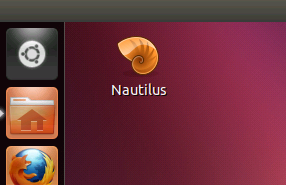














 794
794

 被折叠的 条评论
为什么被折叠?
被折叠的 条评论
为什么被折叠?








